本文的目的是在Ubuntu18.04上编译运行Linux0.11。
系统是虚拟机下的ubuntu18.04LTS,主要软件环境是Bochs+gcc+vim+Linux 0.11 源代码。
希望后续能编写自己的应用程序,修改Linux 0.11的源代码,用gcc编译后,在Bochs的虚拟环境中运行、调试目标代码,在实践中加深对Linux操作系统的理解。
1. 准备环境
本文主要参考了哈工大的《操作系统之基础》的课程,该课程提供了基本的实验环境压缩包hit-oslab,下载链接在这里,提取码: u3nb。
1 | 下载hit-oslab-linux-20110823.tar.gz到个人目录/home/vonku,进入该目录 |
现在我们查看一下文件结构:
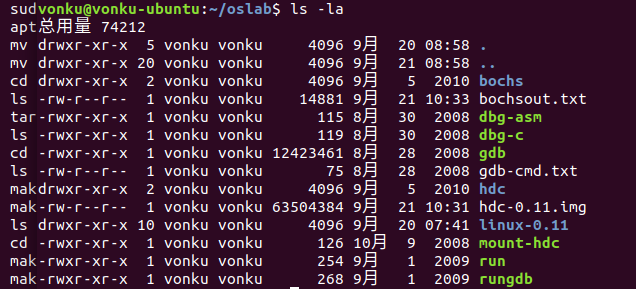
- Image文件
oslab工作在一个宿主操作系统之上,我们使用的是Ubuntu18.04,我们在宿主操作系统上完成对Linu0.11的开发、修改和编译之后,在linux-0.11目录下会生成一个名为Image文件,这个文件就是编译之后的目标文件。
该文件已经包含引导和所有内核的二进制代码。如果拿来一张软盘,从它的0扇区开始,逐字节写入Image文件的内容,就可以从这张软盘启动一台真正的计算机,并进入Linux0.11内核。
oslab采用bochs模拟器加载这个Image文件,模拟执行Linux0.11。
- bochs
bochs 目录下是与 bochs 相关的执行文件、数据文件和配置文件。
- run 脚本
run 是运行 bochs 的脚本命令。
运行后 bochs 会自动在它的虚拟软驱 A 和虚拟硬盘上各挂载一个镜像文件,软驱上挂载是 linux-0.11/Image,硬盘上挂载的是 hdc-0.11.img。
因为 bochs 配置文件中的设置是从软驱 A 启动,所以 Linux 0.11 会被自动加载。
而 Linux 0.11 会驱动硬盘,并 mount 硬盘上的文件系统,也就是将 hdc-0.11.img 内镜像的文件系统挂载到 0.11 系统内的根目录 —— /。在 0.11 下访问文件系统,访问的就是 hdc-0.11.img 文件内虚拟的文件系统。
- hdc-0.11.img 文件
hdc-0.11.img 文件的格式是 Minix 文件系统的镜像。
Linux 所有版本都支持这种格式的文件系统,所以可以直接在宿主 Linux 上通过 mount 命令访问此文件内的文件,达到宿主系统和 bochs 内运行的 Linux 0.11 之间交换文件的效果。hdc-0.11.img 内包含有:
1 | - Bash shell; |
2. 编译内核
step1. 安装8086 16位编译链接器
首先进入到linux-0.11目录,然后执行make命令:
1 | cd ./linux-0.11/ |
本以为直接make,内核就编译好了。但是事情总是没那么简单…
make之后,系统提示:
1 | make as86 : 命令未找到 |
根据提示知道,是as86没找到,需要安装as86,as86是8086(16位机器)的编译器。同样地,我们还缺少16位 x86 的链接器 ld86。
1 | apt-cache 可以查询和显示已安装和可安装软件包的可用信息 |
step2. 安装gcc环境
这时候我们再make一下,然后提示
1 | gcc-3.4 未找到 |
原因很简单,我们没安装gcc,或者gcc太新了。
1 | 再用上边的方法搜索一下 |
本以为gcc-3.4可以了。但是呢,还是不行…
1 | 整理一下步骤 |
然后去官网上下载deb安装包,下载地址为 http://old-releases.ubuntu.com/ubuntu/pool/universe/g/gcc-3.4/ :
1 | gcc-3.4-base_3.4.6-6ubuntu3_amd64.deb |
把这些安装包都放到同一个目录后,执行下面的命令进行安装:
1 | dpkg -i *.deb |
增加gcc-3.4的可选项,然后切换版本到gcc-3.4。
1 | ls /usr/bin/gcc* -ll |
现在gcc版本号对了,可以make了吧!但是…T T
提示文件丢失: fatal error: bits/libc-header-start.h:没有那个文件或目录编译中断
还好比较简单,这是因为gcc安装环境没有完善安装,执行以下一条指令即可:
1 | sudo apt-get install gcc-multilib |
这时候再make,终于可以了。linux-0.11源码终于编译完成了 T T
3. bochs模拟器运行linux0.11内核
编译好内核后,我们试一下启动bochs模拟器加载内核和挂载文件系统。
1 | ./run |
运行后,提示动态链接库libSM.so.6未找到。
查找一下我们本地的库:
1 | ls -al /usr/lib/lib* |
可以看到确实没有libSM.so.6的库。
对于这种库找不到的情况,我们可以通过这种方法安装:
1 | $ sudo apt-get install libsm6:i386 |
Finally,这时候再run,终于可以运行linux-0.11内核了。
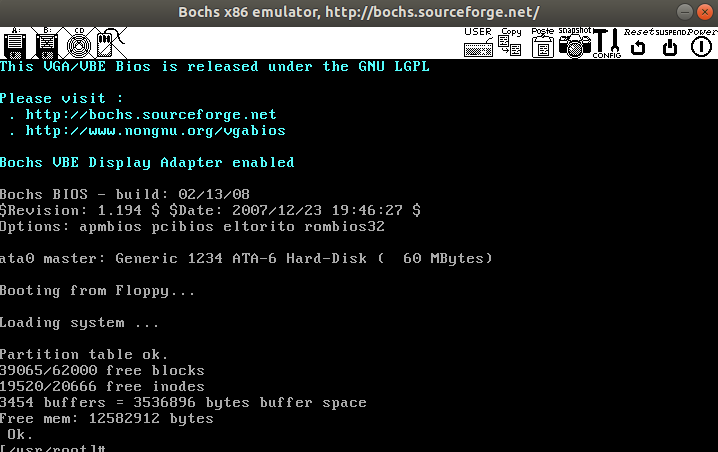
接下来,自由地修改、编译linux-0.11的内核,在实践中加深对操作系统的理解吧!
Good luck!
One More Thing
其实是叨逼逼
在使用linux安装一些软件和环境的时候,总是很容易出现各种报错。其实这些报错别人基本都遇到过了,仔细阅读提示信息,或者直接ctrl c + ctrl v 到google上找一下,大部分情况都是能找到比较好的解决方法的。
另外我们也要总结一下一些常见的问题比如版本不对、库缺失等等,了解常见的安装方式,如何查找安装软件(如apt-cache search xxx) …这样我们就能慢慢地自己解决一些问题了。